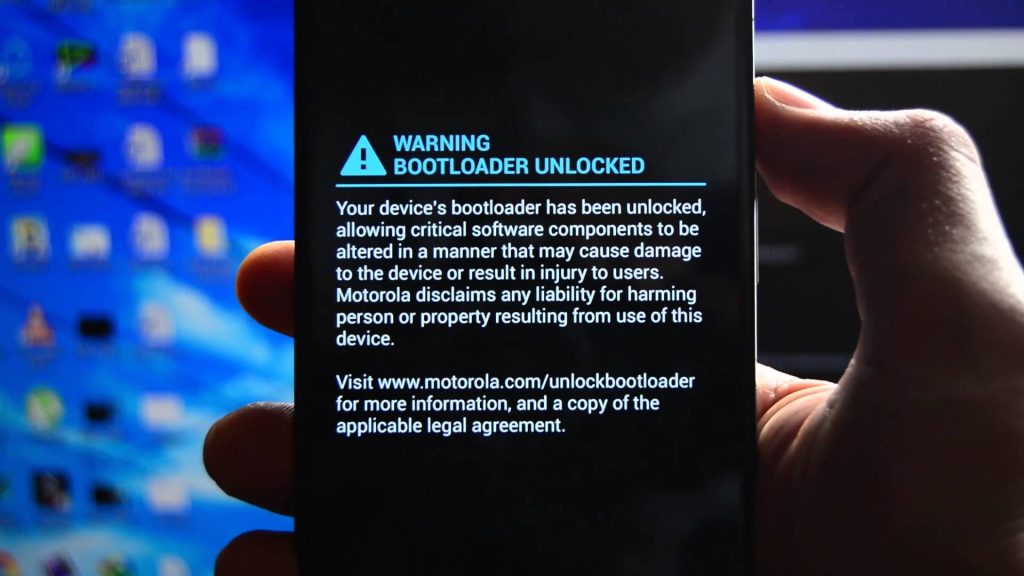Bootloader é mais um daqueles temas complexos, que a maioria dos usuários não faz ideia do que seja, mas já ouviu falar sobre em algum lugar e por isso tem interesse em conhecer. Sendo assim, nós abrimos espaço para quem deseja resposta para as perguntas do tipo “O que é Bootloader?”, “Por que desbloqueá-lo?”, “Como desbloqueá-lo?”, “Por que ele vem bloqueado?” e afins…
No princípio vamos entender o que é Bootloader, qual a sua utilidade e como ele funciona. Em suma, ele nada mais é que um programa que se auto executa antes da inicialização de nosso sistema operativo, ou seja, no momento em que clicamos o botão de Power. Isso não se aplica somente ao Android, pois ele é encontrado em todo, e qualquer dispositivo que rode sobre um sistema operacional (tablets, computadores, smartphones). A sua função é dar o pontapé inicial no sistema, ou seja, executar o seu Android, Windows, Linux, etc. No caso do Android, onde o sistema operativo é único, o Bootloader será responsável por determinar quando ele será iniciado, quando entrar em Recovery Mode, etc. Analisando de uma forma mais ampla, vemos que ele é o último recurso no que diz respeito a problemas de software, pois por ser o ponto inicial de execução e por não estar exposto a maioria dos problemas, como os de armazenamento, por exemplo, ele é o único capaz de corrigir problemas como falhas de inicialização do sistema, corrompimento de arquivos cruciais, infecções gerais, entre outras infinidades de problemas. Quando uma falha crítica atinge um OS, fazendo com que o mesmo entre em Bootloop (erro que impede a inicialização do sistema), a solução é o Bootloader, capaz de fazer implementação de um sistema danificado por um íntegro, substituindo-o.
As fabricantes, responsáveis pelo Bootloader, costumam restringir o acesso do usuário ao recurso, deixando-o na forma que chamamos de Bootloader bloqueado. De forma geral, fazem isso por questões de segurança e por buscar impedir a modificação do sistema operativo. Um Bootloader bloqueado impede que versões alternativas à uma ROM sejam instaladas, ou seja, nada de Custom ROMs, por exemplo. Por estas e outras causas, usuários avançados costumam ignorar as recomendações das fabricantes e desbloquear o Bootloader. O procedimento varia de acordo com a marca, e pode oferecer grandes riscos ao dispositivo, além de anular a garantia sobre o mesmo. Sobre o desbloqueio, os procedimentos podem variar: desde a instalação de determinados programas, até a manipulação com comandos via conexão externa (computadores, por exemplo).
Para esta demonstração, utilizarei um Moto G4 Plus (XT 1640), mas o método é funcional para todas as variantes disponíveis no mercado. Antes de iniciarmos, temos algumas considerações iniciais que devem ser levadas em conta por você antes de iniciar o procedimento:
- Não nos responsabilizamos por qualquer problema gerado pela realização do desbloqueio. Este conteúdo é informativo e totalmente opcional ao usuário.
- A finalização do procedimento implica na perda total da garantia do dispositivo. As grandes fabricantes tem procedimentos como estes como sendo “não oficiais”. Sendo assim, ao prosseguir, você concorda com este fator.
- Em um determinado ponto deste método você deverá realizar a formatação do seu dispositivo. Antes de prosseguir, realize um backup de seus dados.
- Para a realização deste procedimento é necessário a utilização de um computador/notebook. Em nossa demonstração utilizamos uma máquina rodando o Windows 10. As ferramentas e opções estão sujeitas a incompatibilidade variando de acordo com sistema operacional.
Configurando o Celular
No Android, devemos habilitar as configurações de Depuração USB e de OEM Unlock. Ambas estão disponíveis no Painel do Desenvolvedor. Então necessitaremos, antes, ativá-lo. Navegue até Configurar > Sobre o telefone, chegando lá, clique repetidamente (7 vezes) sobre a opção Versão do Kernel, até que a mensagem “Você agora é um desenvolvedor!“ seja exibida. Com o Modo Desenvolvedor disponível vá até Configurar > Programador e então habilite: Desbloqueio de OEM e Depuração USB.
Configurando o Computador
O computador tem dois requisitos básicos:
- Possuir os drivers da Motorola instalado;
- Possuir os arquivos de ADB e Fastboot baixados e descompactados;
Para os drivers, a fabricante disponibiliza aos usuários um guia de instalação em seu Site Oficial, para acessá-lo clique aqui. Em caso de problemas com os links de download, utilize o link alternativo clicando aqui. Já para os arquivos de ADB e Fastboot você deverá acessar o link de download clicando aqui (Fonte: Só de Android), baixar o arquivo comprimido e extraí-lo para um local acessível. Após finalizar a configuração, você já pode conectar o seu dispositivo ao computador meio de um cabo USB.
Realizando o Desbloqueio
O desbloqueio será divido em 4 partes, só prossiga para próximo quando obtiver êxito no anterior!
1. Iniciando o celular em Fastboot: Execute uma nova Janela de Comando na pasta de extração dos arquivos de ADB e Fastboot segurando a tecla Shift e clicando com o botão direito dentro da mesma, e no menu de contexto, clicando sobre Abrir janela de comando aqui (Passo 01). Nesta janela insira o seguinte comando: “adb reboot-bootloader” (sem as aspas) e finalize teclando Enter.
2. Obtendo o Valor de Desbloqueio: Ainda na Janela de Comando, rode o seguinte comando: “fastboot oem get_unlock_data” (sem as aspas). Este lhe trará um resultado extenso (semelhante ao Passo 2), e você deverá unificar os números apresentados nas quatro linhas abaixo de Unlock data, removendo os prefixos (bootloader). O valor unificado corresponde ao Valor de Desbloqueio.
3. Obtendo a Chave de Desbloqueio: Acesse o site da Motorola nesta página, clique sobre Next e prossiga acessando a sua conta. Logo, você será direcionado para uma página de instruções, onde no passo número 6, você irá inserir o seu Valor de Desbloqueio e verificar a disponibilidade clicando sobre Can my device be unlocked? (Em português: O meu dispositivo pode ser desbloqueado?), como no Passo 3. Se tudo ocorrer bem, você poderá visualizar no final da página um questionamento sobre os termos de uso, assim sendo, marque a opção correspondente a aceitar e clique sobre Requeset Unlock Key (em português: Pedir Chave de Desbloqueio). Em alguns instantes você receberá em seu e-mail a sua Chave de Desbloqueio.
4. Desbloqueando o Bootloader: Ainda na mesma Janela de Comando, execute o comando “fastboot oemunlock *CHAVE_DE_DESBLOQUEIO*” (sem as aspas), substituindo o valor *CHAVE_DE_DESBLOQUEIO* pela sua Chave de Desbloqueio, o mesmo enviado para o seu e-mail. Por exemplo: fastboot oem unlock 64MYDMDLWY75XIDBZSMG. Neste momento você será informado de que, ao prosseguir, todos os seus dados serão apagados, ou seja, o seu celular será formatado. Para continuar, repita a execução do comando.
Para encerrar o assunto, basta que você reinicie o celular em modo normal. E assim, o desbloqueio foi efetuado!